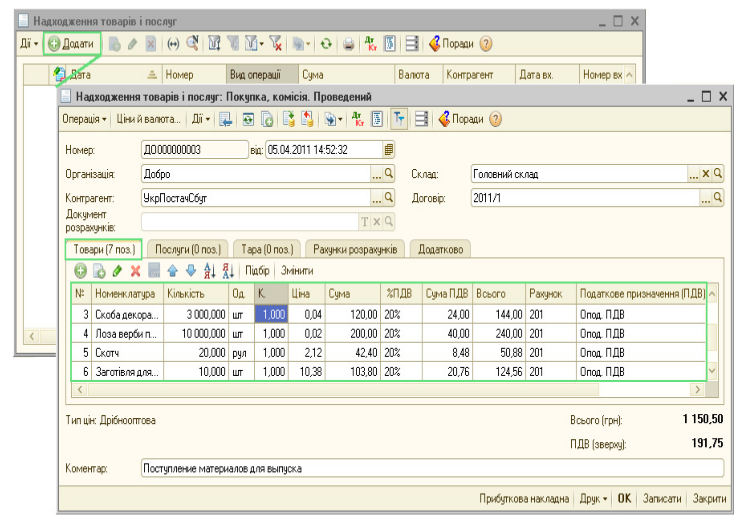Відмінності між версіями «Покупка товарів та послуг»
Bodiksh (обговорення • внесок) (Створена сторінка: Надходження товарів від постачальника в «1С:Бухгалтерії 8» відображається документом Н...) |
Bodiksh (обговорення • внесок) |
||
| Рядок 6: | Рядок 6: | ||
3. Для заповнення реквізиту Склад додайте в список складів новий склад — «Основний склад». Для цього в поле Склад документа натисніть на кнопку вибору [[Файл:1cbb5.PNG]] , відкриється список Склади (місця зберігання). Додайте новий склад натисканням кнопки [[Файл:1cbb2.PNG]] (Додати) (або натисніть клавішу Insert або виберіть меню Дії — Додати). Заповніть у формі Склади (місця зберігання) значення реквізитів так, як показано на малюнку. Натисніть кнопку ОК у формі Склади (місця зберігання). Натисніть кнопку ОК у формі списку складів. | 3. Для заповнення реквізиту Склад додайте в список складів новий склад — «Основний склад». Для цього в поле Склад документа натисніть на кнопку вибору [[Файл:1cbb5.PNG]] , відкриється список Склади (місця зберігання). Додайте новий склад натисканням кнопки [[Файл:1cbb2.PNG]] (Додати) (або натисніть клавішу Insert або виберіть меню Дії — Додати). Заповніть у формі Склади (місця зберігання) значення реквізитів так, як показано на малюнку. Натисніть кнопку ОК у формі Склади (місця зберігання). Натисніть кнопку ОК у формі списку складів. | ||
4. На закладці Товари вкажіть товари, вибираючи їх зі списку номенклатури. Введіть вручну кількість і ціну товарів. Рахунки обліку при цьому підставляться в документ автоматично. | 4. На закладці Товари вкажіть товари, вибираючи їх зі списку номенклатури. Введіть вручну кількість і ціну товарів. Рахунки обліку при цьому підставляться в документ автоматично. | ||
| − | '''ПОРАДА'''<br clear="all"/>Для швидкого заповнення табличної частини можна викликати список номенклатури в режимі підбора (кнопка Підбір над табличною | + | '''ПОРАДА'''<br clear="all"/>Для швидкого заповнення табличної частини можна викликати список номенклатури в режимі підбора (кнопка Підбір над табличною<br clear="all"/>частиною документа).Двічі клацаючи мишею по обраних записах, можна перенести ці дані в табличну частину документу. Для автоматизації обліку затрат по місцях<br clear="all"/>зберігання при створенні складу потрібно створити аналогічний підрозділ. |
Версія за 11:00, 29 липня 2016
Надходження товарів від постачальника в «1С:Бухгалтерії 8» відображається документом Надходження товарів і послуг з видом операції покупка, комісія. У цей документ вводяться дані із прибуткової накладної, отриманої від постачальника.
1. Відкрийте список документів Надходження товарів і послуг (у новій інформаційній базі список не містить документів).Для цього в меню Покупка виберіть пункт Надходження товарів і послуг.
2. Створіть новий документ Надходження товарів і послуг з видом операції покупка, комісія натисканням кнопки (Додати) (або натисніть клавішу Insert або виберіть меню Дії — Додати). Заповніть реквізити документа значеннями.(мал.1)
3. Для заповнення реквізиту Склад додайте в список складів новий склад — «Основний склад». Для цього в поле Склад документа натисніть на кнопку вибору , відкриється список Склади (місця зберігання). Додайте новий склад натисканням кнопки
(Додати) (або натисніть клавішу Insert або виберіть меню Дії — Додати). Заповніть у формі Склади (місця зберігання) значення реквізитів так, як показано на малюнку. Натисніть кнопку ОК у формі Склади (місця зберігання). Натисніть кнопку ОК у формі списку складів.
4. На закладці Товари вкажіть товари, вибираючи їх зі списку номенклатури. Введіть вручну кількість і ціну товарів. Рахунки обліку при цьому підставляться в документ автоматично.
ПОРАДА
Для швидкого заповнення табличної частини можна викликати список номенклатури в режимі підбора (кнопка Підбір над табличною
частиною документа).Двічі клацаючи мишею по обраних записах, можна перенести ці дані в табличну частину документу. Для автоматизації обліку затрат по місцях
зберігання при створенні складу потрібно створити аналогічний підрозділ.